Решения ошибки
Ошибка истечения времени ожидания обычно возникает из-за отсутствия связи между вашим браузером и веб-сайтом, к которому вы пытаетесь получить доступ. Это связано с тем, что либо ваш браузер не может получить данные, либо время, которое потребовалось, пересекло время ожидания сеанса и не смог установить соединение.
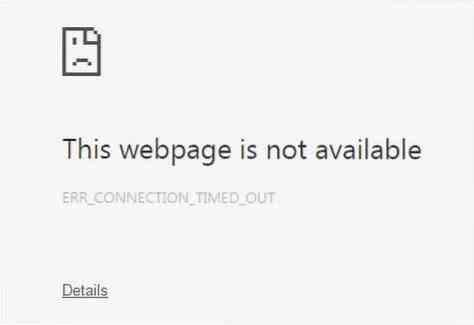
Есть несколько способов решить эту проблему. Давайте теперь исследуем их все.
1) Очистка данных просмотра из Chrome
Часто причина, по которой ваше соединение может истекать, связана с тем, что файлы cookie или кеши повреждены и создают проблемы при установлении соединения между вашим браузером и сервером веб-сайта. Поэтому хороший вариант - очистить данные о просмотре из вашего Google Chrome. Для этого откройте свой Google Chrome, затем нажмите на три вертикальные точки, перейти к Дополнительные инструменты вариант и, наконец, выберите Очистить данные просмотров вариант. Вы также можете открыть это с помощью ярлыка Ctrl + Shift + Delete.
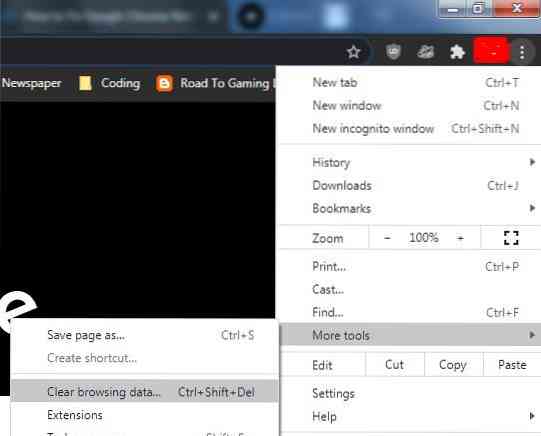
Затем откроется окно, в котором будет несколько вариантов для выбора, в частности, период времени, с которого вы хотите начать удаление данных просмотра. Раздела «Базовый» будет достаточно, чтобы устранить эту ошибку; однако, если есть какие-то особые настройки сайта, которые, по вашему мнению, создают проблемы, вы можете выбрать их в разделе «Дополнительно».
Очистить данные просмотров:
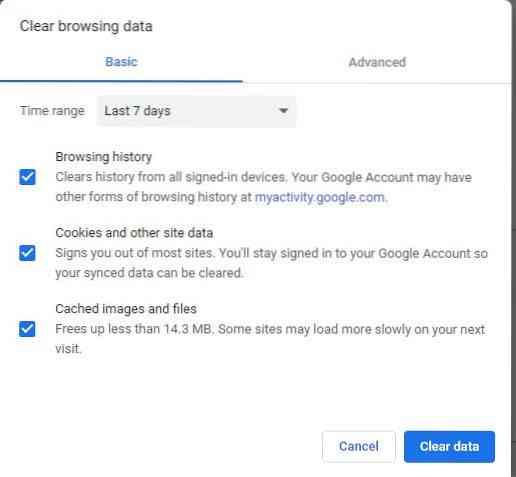
Настройки сайта на вкладке «Дополнительно»:
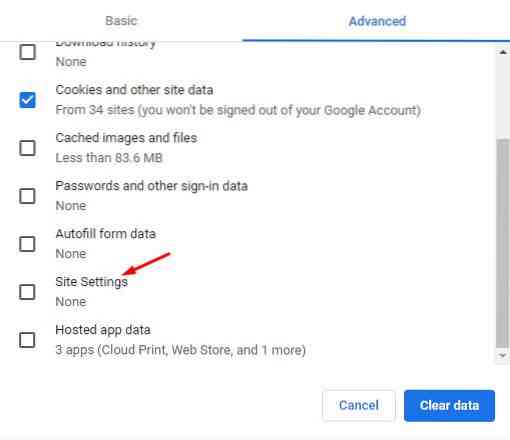
Перезапустите браузер Chrome и проверьте, загружается ли веб-страница.
2) Отключение брандмауэра
Другая причина, по которой вы можете получить ошибку тайм-аута в Chrome, может быть связана с тем, что ваш брандмауэр пытается заблокировать соединение между вашим браузером и сервером. Брандмауэры - это функции безопасности, установленные для защиты ваших систем и блокировки подозрительных веб-страниц. Однако иногда это приводит к блокировке безопасных страниц. В Windows вы должны проверить это через брандмауэр Windows. Сначала найдите Firewall в меню поиска и откройте его.
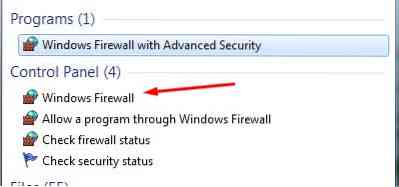
Затем нажмите Включить или выключить брандмауэр Windows.
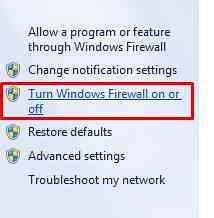
Вам нужно нажать на опцию Отключить брандмауэр Windows в настройках расположения частной сети здесь.
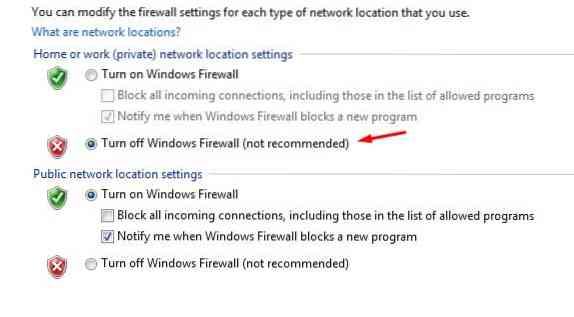
Затем нажмите OK, и теперь вы увидите следующее на главной странице вашего брандмауэра.
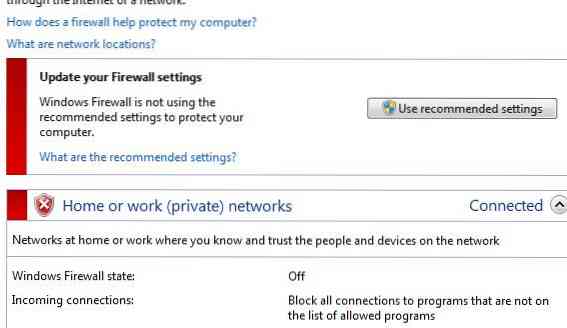
Теперь еще раз проверьте, загружает ли ваш Chrome веб-сайт или нет.
3) Редактирование файла хостов Windows
Другой альтернативой исправлению ошибки тайм-аута является проверка файла хостов Windows на предмет отсутствия доступа к именам веб-сайтов. Возможно, они были заблокированы файлом хостов. Чтобы отредактировать файл хоста, откройте «Мой компьютер» и перейдите в следующий каталог: C: \ Windows \ System32 \ драйверы \ и т. Д. Здесь вы увидите файл с именем hosts. Откройте файл, щелкнув его правой кнопкой мыши и используя блокнот или аналогичное программное обеспечение, чтобы открыть его. Теперь убедитесь, что имена веб-сайтов не упоминаются после раздела localhost.
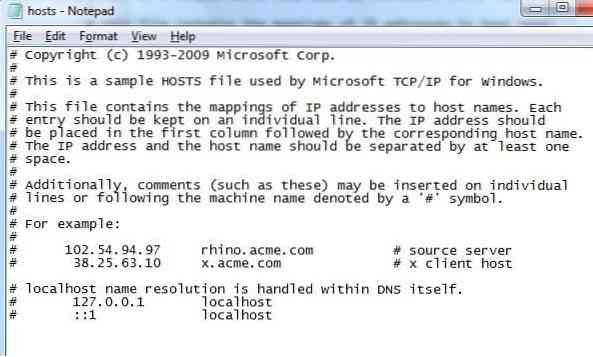
Если вы видите имена, удалите их, сохраните файл хоста и еще раз откройте Chrome и проверьте, загружает ли он вашу веб-страницу.
4) Сброс и очистка DNS
Подобно удалению данных о просмотре, вы также можете попробовать очистить кеш DNS, поскольку веб-сайт, к которому вы, возможно, пытаетесь получить доступ, может не разрешать соединение с вашим IP-адресом. Для этого откройте терминал, написав командную строку в строке поиска и открыв программу командной строки.
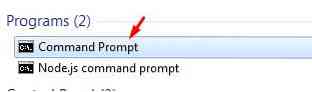
Затем введите следующие команды, чтобы очистить кеш DNS и обновить свой IP-адрес:
$ ipconfig / flushdns$ ipconfig / registerdns
$ ipconfig / release
$ ipconfig / обновить
После этого выполните следующую команду, чтобы сбросить его:
Сброс Winsock $ netshПерезагрузите компьютер и попробуйте еще раз загрузить веб-страницу в Chrome.
5) Настройка параметров LAN
Еще одна альтернатива - заглянуть в настройки вашей локальной сети и настроить несколько параметров. Для этого откройте Панель управления, нажмите на Сеть и Интернет а затем выберите настройки интернета.
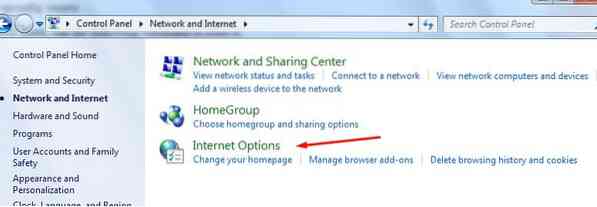
После выбора этого откроется окно, в котором щелкните вкладку подключений, чтобы открыть его.
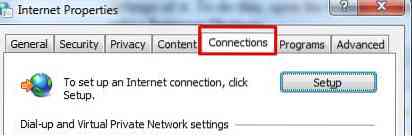
Затем нажмите на Настройки LAN кнопка находится под разделом LAN.

Здесь снимите флажок Использовать прокси-сервер в разделе Прокси-сервер и нажмите ОК.
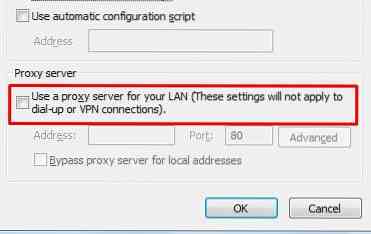
После настройки параметров локальной сети перезагрузите систему, а после перезапуска откройте Chrome и убедитесь, что он загружает вашу веб-страницу.
Заключение?
Chrome - отличный веб-браузер, который значительно упростил процесс доступа в Интернет. Но, как и все изобретения, он не лишен недостатков и может иметь некоторые ошибки. Поэтому важно знать, как можно своевременно устранять эти ошибки.
 Phenquestions
Phenquestions


